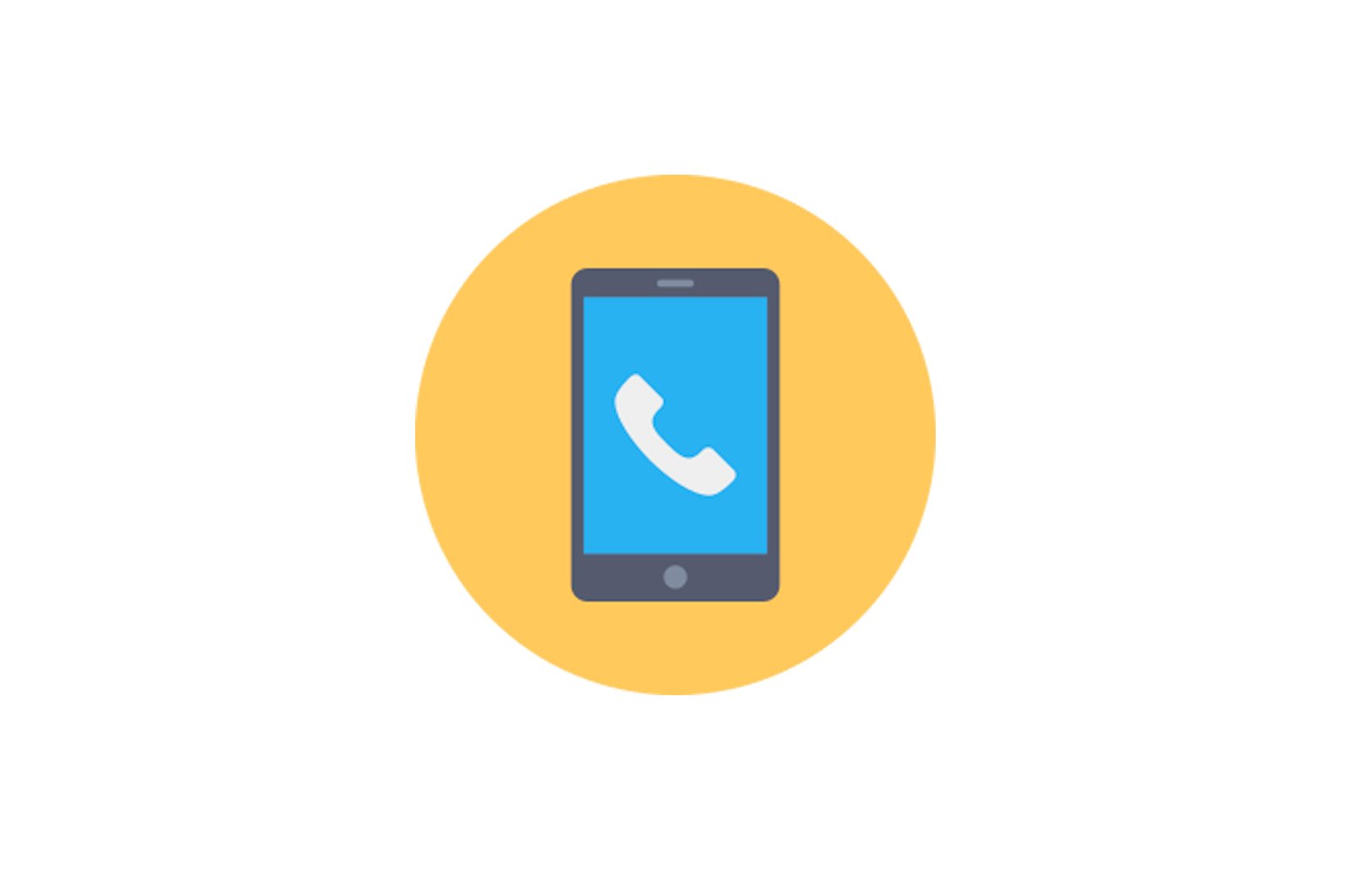
Instagramni Android va iOS smartfonlariga o’rnatish haqida malumot
Instagram asosan fotosuratlarga yo’naltirilgan mashhur ijtimoiy tarmoqdir. Uzoq vaqt davomida u faqat iPhone-da mavjud edi, keyin Android ilovasi paydo bo’ldi va keyin kompyuter versiyasi paydo bo’ldi. Bugungi maqolamizda ushbu ijtimoiy tarmoq mijozini ikkita eng mashhur operatsion tizimga ega mobil qurilmalarga qanday o’rnatishni tushuntiramiz.
Instagram dasturini telefoningizga o’rnating
Instagram ijtimoiy tarmog’i mijozini o’rnatish usuli asosan ishlatiladigan qurilmaning operatsion tizimi bilan belgilanadi: Android yoki iOS. Ushbu operatsion tizimlar tarkibidagi o’xshash xarakterdagi harakatlar biroz boshqacha tarzda amalga oshiriladi, bunga qo’shimcha ravishda tanlov uchun bir nechta usullar mavjud, ularning har biri quyida muhokama qilinadi.
Android
Android smartfon foydalanuvchilari Instagram-ni turli yo’llar bilan o’rnatishi mumkin va ulardan biri tizimda Google Market do’koni, Play Market bo’lmasa ham amalga oshirilishi mumkin. Mavjud usullarni batafsil ko’rib chiqishga o’tamiz.
1-usul: Google Play Store (smartfon)
Aksariyat Android smartfonlari va planshetlari o’zlarining arsenalida oldindan o’rnatilgan Play Market dastur do’koniga ega. Siz Instagram ijtimoiy tarmoq mijozini mobil qurilmangizga bir necha marta bosish uchun o’rnatish uchun foydalanishingiz mumkin.
- Play Market-ni ishga tushiring. Uning yorlig’i asosiy ekranda bo’lishi mumkin va u albatta ilovalar menyusida mavjud.
- Qidiruv satrini bosing va dastur nomini yozishni boshlang: Instagram. Ijtimoiy tarmoq belgisi bilan ko’rsatmalar paydo bo’lganda, tavsif sahifasiga o’tish uchun uni tanlang. Yashil tugmani bosing «O’rnatish»..
- Ilovani o’rnatish protsedurasi qurilmangizda boshlanadi va ko’p vaqt talab qilmaydi. Tugatgandan so’ng, tegishli tugmani bosib dasturni ochishingiz mumkin.
- Foydalanuvchi nomingiz va parolingizni kiritib Instagram-ga kiring yoki yangi hisob yarating.
Shuningdek, ijtimoiy tarmoq egasi bo’lgan Facebook orqali kirish imkoniyati mavjud.
- Hisobingizga kirgandan so’ng siz Instagram-ning barcha funktsiyalaridan foydalanishingiz mumkin,
Uning belgisi dasturlar menyusida va smartfoningizning asosiy ekranida paydo bo’ladi.
O’qilishi: Instagram-da qanday ro’yxatdan o’tish kerak
Instagramni deyarli har qanday Android qurilmaga o’rnatish qanchalik oson. Ushbu usul nafaqat eng tezkor va eng qulay, balki eng xavfsizdir. Biroq, ba’zi qurilmalarda (masalan, Google xizmatlarisiz) siz undan foydalana olmaysiz. Ushbu qurilmalarning egalari uchinchi usulga murojaat qilishlari kerak.
2-usul: Google Play Store (kompyuter)
Ko’pgina foydalanuvchilar dasturlarni, odatdagidek, eski usulda o’rnatishga odatlangan: kompyuter orqali. Ushbu maqola doirasida ko’rib chiqilgan muammoni hal qilish ham mumkin. Konservativ Android qurilmalari egalari Play Market-dan to’liq foydalanishlari mumkin, lekin veb-saytini ochish orqali kompyuterdagi brauzerda. Yakuniy natija avvalgi usulda bo’lgani kabi bo’ladi: telefonda Instagram ijtimoiy tarmog’ining foydalanishga tayyor mijozi paydo bo’ladi.
Eslatma: Quyidagi amallarni davom ettirishdan oldin, veb-brauzeringizga mobil qurilmangizdagi asosiy hisob sifatida foydalanadigan Google hisobingiz bilan kiring.
Qo’shimcha ma’lumot: Google hisobingizga qanday kirish mumkin
Google Play Market-ga o’ting
- Google Store uy sahifasida bo’lganingizdan so’ng, menyudan, ga o’ting «Ilovalar»..
- Qidiruv satrini kiriting. «Instagram». va klaviaturani bosing «KIRISH» yoki o’ngdagi lupa tugmachasidan foydalaning. Siz izlayotgan mijozni to’g’ridan-to’g’ri qidiruv sahifasida, blokda topish mumkin «Asosiy ilovalar to’plami».. Bunday holda, faqat uning belgisini bosing.
- Ekranda paydo bo’ladigan qidiruv natijalari ro’yxatida birinchi variantni tanlang: Instagram. Bu bizning mijozimiz.
- Ilova xususiyatlarini tavsiflovchi sahifada bosing «O’rnatish»..
Menga eslatma: Agar sizning Google hisobingizga bog’langan bir nechta mobil qurilmangiz bo’lsa, tugmachani bosing «Ilova … bilan mos keladi»Instagram veb-saytida Instagram-ni qaysi biriga o’rnatishni aniq tanlashingiz mumkin.
- Qisqa boshlashdan so’ng, sizdan hisobingizni tasdiqlash so’ralishi mumkin.
Buning uchun tegishli maydonga uning parolini kiriting va tugmasini bosing «Keyingi»..
- So’ngra, so’ralgan ruxsatnomalar ro’yxati bilan paydo bo’lgan oynada yana ustiga bosing «O’rnatish».. Xuddi shu oynada siz tanlangan qurilmaning to’g’riligini yana tekshirishingiz yoki kerak bo’lsa o’zgartirishingiz mumkin.
- Instagram tez orada qurilmangizga o’rnatilishi to’g’risida darhol xabarnoma paydo bo’ladi. Oynani yopish uchun tugmasini bosing «QABUL QILAMAN»..
- Shu bilan birga, Internet aloqasi mavjud bo’lsa, dasturni smartfonga o’rnatishning odatiy tartibi boshlanadi va brauzer bir marta «O’rnatish». ga o’zgaradi «O’rnatilgan».,
uy ekranida va qurilma menyusida ijtimoiy media mijozining belgisi paydo bo’ladi.
Endi siz Instagram-ni mobil qurilmangizda boshlashingiz, tizimga kirishingiz yoki yangi hisob yaratishingiz mumkin. Ushbu oddiy qadamlarni qanday bajarish bo’yicha barcha tavsiyalar oldingi usul oxirida berilgan.
3-usul: APK fayli (universal)
Kirish qismida aytib o’tganimizdek, barcha Android qurilmalari Google xizmatlari bilan jihozlangan emas. Misol uchun, Xitoyda sotish uchun mo’ljallangan qurilmalar va maxsus proshivkaga ega qurilmalarda odatda «yaxshi korporatsiya» ilovalari mavjud emas. Aslida, ba’zi odamlar ularga kerak emas, lekin o’z smartfonini Google xizmatlari bilan jihozlamoqchi bo’lganlar uchun quyidagi maqolani o’qishni tavsiya qilamiz:
Ko’proq o’qing: Google xizmatlarini dasturiy ta’minotdan keyin o’rnatish
Shunday qilib, agar sizning mobil qurilmangizda Play Store bo’lmasa, Instagram-ni APK faylidan foydalanib o’rnatishingiz mumkin, uni alohida yuklab olishingiz kerak bo’ladi. E’tibor bering, xuddi shu tarzda siz dasturning istalgan versiyasini o’rnatishingiz mumkin (masalan, eskiroq, agar ikkinchisi yoqmasa yoki ba’zi sabablarga ko’ra qo’llab-quvvatlanmasa).
Muhim: Shubhali va tasdiqlanmagan veb-resurslardan APK-ni yuklab olmang, chunki ular sizning smartfoningizga zarar etkazishi va / yoki viruslarni o’z ichiga olishi mumkin. Android mobil ilovalarini o’rnatish fayllarini taqdim etadigan eng xavfsiz sayt APKMirror hisoblanadi, shuning uchun u bizning misolimizda ko’rib chiqiladi.
Instagram-dan APK faylini yuklab oling
- Yuqoridagi havoladan o’ting va Instagram-ning to’g’ri versiyasini tanlang, yangilari tepada. Yuklash sahifasiga o’tish uchun dastur nomini bosing.
Eslatma: E’tibor bering, mavjud variantlar ro’yxati alfa va beta-versiyalarni o’z ichiga oladi, ularni beqarorligi sababli yuklab olishni tavsiya etmaymiz.
- Tugmachaga yetguncha ijtimoiy tarmoq mijozini tavsiflovchi sahifani pastga siljiting «Mavjud APK’larni ko’ring» va ustiga bosing.
- O’zingizning qurilmangiz uchun dasturning tegishli versiyasini tanlang. Bu erda siz arxitekturaga qarashingiz kerak (Arch ustun). Agar siz ushbu ma’lumotni bilmasangiz, qurilmangizni qo’llab-quvvatlash sahifasini tekshiring yoki havolani bosing «Amaliy savollar»., yuklab olish ro’yxati ustida joylashgan.
- Muayyan versiya nomini bosish bilan uni yuklab olish sahifasiga yo’naltirasiz, bu erda siz yetguncha pastga siljishingiz kerak bo’ladi. «APKni yuklab olish».. Yuklashni boshlash uchun uni bosing.
Agar siz ilgari fayllarni mobil qurilmangiz brauzeri orqali yuklab olmagan bo’lsangiz, omborga kirishni talab qiladigan oyna paydo bo’ladi. U erga teging «Keyingi».keyin … «Ruxsat bering».APC yuklab olishni boshlaydi.
- Yuklab olish tugagandan so’ng, to’siqda bildirishnoma paydo bo’ladi. Shuningdek, Instagram-da o’rnatuvchini papkada topasiz «Yuklashlar».har qanday fayl menejeridan foydalanishni talab qiladi.
O’rnatish tartibini boshlash uchun yuklab olingan APK-ni bosing. Agar ilgari kelib chiqishi noma’lum bo’lgan dasturni o’rnatmagan bo’lsangiz, tegishli ruxsatni taqdim etishingiz kerak. Buning uchun paydo bo’lgan oynada tugmachasini bosing «Sozlamalar».va keyin element yonidagi tugmachani faol holatiga qo’ying «Noma’lum manbalardan o’rnatishga ruxsat bering.».
- Tugmani bosing «O’rnatish».APC ishga tushirilganda paydo bo’ladi, uni smartfoningizga o’rnatishni boshlaydi. Bunga bir necha soniya kerak bo’ladi, shundan keyin siz bunga qodir bo’lasiz «Ochilgan» Ilova.
Instagram-ni Android qurilmangizga o’rnatishning ushbu usuli universaldir. Bundan tashqari, uni APK-ni diskka yuklab olish (1-4 bosqichlar), so’ngra uni istalgan qulay usul bilan mobil qurilmaga o’tkazish va ushbu ko’rsatmalarning 5-6-bosqichlarini bajarish orqali amalga oshirish mumkin.
Shuningdek o’qing: Fayllarni kompyuterdan smartfonga qanday o’tkazish
iPhone
Foydalanishni rejalashtirgan Apple qurilmalari egalari IPhone uchun Instagram, xuddi Android foydalanuvchilari odatda xizmatga kirish imkonini beruvchi ilovani o’rnatishda muammolarga duch kelmaydilar. Instagram-ni iOS qurilmasiga o’rnatish bir necha usul bilan amalga oshirilishi mumkin.
1-usul: Apple App Store
Instagram-ni iPhone-da o’rnatishning eng oson usuli — bu iOS-ning barcha zamonaviy versiyalarida oldindan o’rnatilgan App Store-dan, Apple-ning ilovalar do’konidan yuklab olish. Darhaqiqat, quyida keltirilgan ko’rsatmalar Apple foydalanishni tavsiya etayotgan ushbu dasturni o’rnatishning yagona usuli hisoblanadi.
- IPhone ekranidagi do’kon belgisini bosib App Store-ni ishga tushiring.
- App Store-ning keng katalogida dastur sahifasini topish uchun tugmasini bosing «Qidirmoq». va paydo bo’lgan maydonga so’rovni kiriting. «Instagram».va bosing … «Qidirmoq».. Qidiruv natijalari ro’yxatidagi birinchi jumla bizning maqsadimiz: xizmat ko’rsatish belgisini bosing.
- Apple do’konidagi Instagram dastur sahifasida bulut tasvirini o’q bilan bosing. Keyin komponentlar yuklab olinishini kutamiz. Yuklash tugagandan so’ng, Instagram avtomatik ravishda qurilmangizga o’rnatishni boshlaydi, tugma ekranda paydo bo’lguncha kuting «OCHILGAN»..
- IPhone uchun Instagram-ni o’rnatish endi yakunlandi. Ilovani oching, xizmatga kiring yoki yangi qayd yozuvini yarating, shunda siz fotosuratlar va videolarni Internetga joylashtirish uchun eng mashhur xizmatning xususiyatlaridan foydalanishni boshlashingiz mumkin.
2-usul: iTunes
Deyarli barcha iPhone egalari o’z qurilmalari bilan ishlash uchun Apple tomonidan ishlab chiqilgan rasmiy vositadan foydalanadilar: iTunes. Ishlab chiquvchi ushbu dasturning 12.7-versiyasini chiqargandan so’ng, uning foydalanuvchilari App Store-ga shaxsiy kompyuterdan smartfonlarga dastur o’rnatish uchun kirish imkoniyatidan mahrum bo’lishdi, shuning uchun quyida tasvirlangan iPhone’larda Instagram o’rnatish algoritmini amalga oshirish uchun aiTunes-ni eski versiyasini o’rnatishingiz kerak bo’ladi. rasmiy veb-saytidan yuklab olish uchun Apple tomonidan taklif qilinganidan ko’ra.
Apple App Store-ga kirish huquqi bilan Windows uchun iTunes 12.6.3-ni yuklab oling
«Eski» iTunes tarqatilishini yuklab oling, kompyuteringizda o’rnatilgan mediacombine-ni o’chiring va to’g’ri versiyani o’rnating. Buning uchun quyidagi ko’rsatmalar bizga yordam beradi:
Ko’proq o’qish:
ITunes-ni kompyuteringizdan qanday qilib butunlay olib tashlash mumkin
ITunes-ni kompyuteringizga qanday o’rnatish kerak
- Ochish iTunes 12.6.3 va dasturni sozlang:
- Ilovada mavjud bo’lgan komponentlar ro’yxatiga nisbatan parametrlarni o’z ichiga olgan menyuni chaqiradi.
- Sichqoncha bilan bosish orqali biz funktsiyani tanlaymiz «Tahrirlash menyusi»..
- Yonidagi katakchani belgilang «Dasturlar» ro’yxat maydonida paydo bo’lgan va bosing «Bajarildi»..
- Menyularni oching. «Bill». va keyin tugmasini bosing «Chiqinglar…».
AppleID foydalanuvchi nomingiz va parolingiz yordamida Apple xizmatlariga kiring, ya’ni maydonga ma’lumotlarni kiriting va kirish tugmachasini bosing.
- Apple qurilmasini kompyuterning USB-portiga ulang va iTunes-dan qurilmadagi ma’lumotlarga kirish huquqini berish bo’yicha so’rovlarini tasdiqlang.
Shuningdek, siz bosish orqali smartfonga ruxsat berishingiz kerak «Ishonch». qurilma ekranida paydo bo’lgan qutida.
- Iltimos tanlang. «Dasturlar». iTunes-da mavjud bo’limlar ro’yxatidan,
yorliqni bosing «Uskunalar Do’koni»..
- Qidiruv maydoniga kirish. «Instagram».,
va keyin natijaga o’ting «Instagram». iTunes beradigan ro’yxatdan.
- Ilova belgisini bosish «Instagram fotosuratlari va videolari».
- Ustiga bosing «Yuklab olish». AppStore-dagi ijtimoiy tarmoqning mijozlar sahifasida.
- AppleID-ni so’rovlar maydoniga kiriting «ITunes do’konida ro’yxatdan o’ting.» va keyin tugmasini bosing «Oling»..
- Instagram to’plami kompyuteringiz diskiga yuklab olishni tugatishini kuting.
- Yuklab olish tugagandan so’ng, tugma nomini o’zgartirish sizni taklif qiladi «Yuklab olish». en «Zaryadsizlandi».. Dastur oynasining yuqori qismidagi smartfon tasvirini bosish orqali iTunes-da qurilmani boshqarishga o’ting.
- Yorliqni oching «Dasturlar»media birlashtiruvchi oynasining chap tomonidagi nomini bosish orqali.
- Ilgari AppStore-dan olingan Instagram dastur tomonidan namoyish etiladigan dasturlar ro’yxatida mavjud. Ustiga bosing «O’rnatish».shundan so’ng ushbu tugma nomi o’zgaradi «O’rnatish uchun»..
- Bizning holatimizda fayllarni Instagram dasturidan iPhone-ga nusxalashdan iborat bo’lgan sinxronizatsiya jarayonini boshlash uchun tugmasini bosing «Qo’llash». iTunes oynasining pastki qismida.
- IPhone va ShK o’rtasida ma’lumot almashish jarayoni boshlanadi.
Agar kompyuterga Apple qurilmasining ma’lum bir nusxasi bilan ishlash huquqi berilmagan bo’lsa, sinxronlash jarayonida sizdan ruxsat so’raladi. Ustiga bosing «Ruxsat berish». ikki marta: birinchi so’rov bo’yicha,
va keyin AppleID parolini kiritgandan so’ng paydo bo’ladigan keyingi oynada.
- Boshqa hech qanday harakat qilish shart emas, faqat iTunes oynasining yuqori qismidagi Instagram-ning o’rnatilishi jarayoni satrini ko’ring.
- Ayni paytda Instagram-ni iPhone-ga o’rnatish deyarli yakunlangan deb hisoblanadi. Ilova nomi yonidagi tugma uning nomini o’zgartiradi «O’chirish». — Bu o’rnatish operatsiyalari muvaffaqiyatining tasdig’idir. Ustiga bosing «Bajarildi». ushbu tugma yoqilgandan so’ng iTunes oynasining pastki qismida.
- IPhone-ni kompyuterdan uzing, ekranining qulfini oching va Instagram dasturining boshqa dasturlar qatorida mavjudligini tekshiring. Siz dasturni ishga tushirishingiz va xizmatda avtorizatsiya qilishingiz yoki yangi hisob yaratishingiz mumkin.
3-usul: iTools
Agar Instagram-ni iPhone-ga o’rnatish uchun yuqorida tavsiflangan ikkita usul qo’llanilmasa (masalan, AppleID biron sababga ko’ra ishlatilmaydi) yoki siz iOS uchun ijtimoiy tarmoq mijozining ma’lum bir versiyasini o’rnatmoqchi bo’lsangiz (ehtimol bu eng yangi emas ), quyidagi fayllardan foydalaniladi * .IPA. Ushbu turdagi fayl asosan iOS dasturining tarkibiy qismlarini o’z ichiga olgan va keyinchalik qurilmalarda tarqatish uchun AppStore-da saqlanadigan fayldir.
* .IPA fayllari iTunes tomonidan iOS dasturini o’rnatish jarayonining bir qismi sifatida yuklab olinadi «2 -usul».maqolada yuqorida tavsiflangan. «Taqsimotlar» quyidagi yo’l yordamida saqlanadi:
C:UsersПользовательMusiciTunesiTunes MediaMobile Applications.
Internetda IPA fayllarini turli xil aiOS dasturlaridan yuklab olishga imkon beradigan manbalarni topishingiz mumkin, ammo ulardan ehtiyotkorlik bilan foydalaning: ishlamaydigan yoki virusli dasturlarni tekshirilmagan saytlardan yuklab olish imkoniyati juda katta.
IPA to’plamlari va ular orasida Instagram uchinchi tomon ishlab chiquvchilari tomonidan yaratilgan vositalar yordamida iOS-ga birlashtirilgan. IPhone-ni boshqarish, shu jumladan unga dasturlarni kompyuterdan o’rnatish uchun mo’ljallangan eng keng tarqalgan va funktsional dasturiy vositalardan biri bu iTools.
- Tarqatishni yuklab oling va iTools-ni o’rnating. O’rnatish jarayonining tavsifi ushbu vositaning ishlashini tavsiflovchi maqolada keltirilgan.
Shuningdek o’qing: iTools dasturidan qanday foydalanish
- Dasturni ishga tushiring va iPhone-ni kompyuterga ulang.
- Bo’limga o’ting «Ilovalar».iTools oynasining chap qismidagi ro’yxatdagi element nomini bosish orqali.
- Qo’ng’iroq qilish funktsiyasi «O’rnatish».oynaning yuqori qismidagi tegishli havolani bosish orqali.
- Fayllarni tanlash oynasi paydo bo’ladi, unda Instagram ilovasi uchun IPA fayli joylashgan joyga o’tishingiz kerak bo’ladi. Keyin paketni tanlang va bosing «Ochilgan».
- Uni iTools-ga yuklaganingizdan va iOS dastur faylining haqiqiyligini tekshirgandan so’ng, paketni paketdan chiqarishni boshlaydi.
- Keyin Instagram o’zini avtomatik ravishda iPhone-ga o’rnatadi, chunki u mavjudligidan dalolat beradi «O’chirish». iTools tomonidan ko’rsatiladigan ro’yxatdagi dastur nomining yonida.
- IPhone-ni kompyuterdan uzing va ekran qulfini ochgandan so’ng, boshqa dasturlar orasida Instagram belgisi mavjudligiga ishonch hosil qiling. Ilovani ishga tushiring va xizmatga ulaning.
- Instagram sizning iPhone-da foydalanishga tayyor.
Xulosa:
Ushbu maqolada biz Instagram ijtimoiy tarmog’ining mijozini telefoningizga o’rnatishning eng oddiy va eng qulay usullari haqida gapiramiz, turli platformalarda — Android va iOS-da harakatlar algoritmini alohida ko’rib chiqamiz. Nisbatan zamonaviy qurilmalar egalari uchun operatsion tizimga integratsiyalangan rasmiy ilovalar do’koniga murojaat qilish kifoya. Eski iPhone yoki Android-ni Google xizmatlarisiz ishlatadiganlar uchun maqolaning tegishli bo’limidagi «3-usul» foydali bo’ladi, buning yordamida ular ilovaning har qanday mos keladigan versiyasini o’rnatishlari mumkin bo’ladi.
Muammoni hal qilishda sizga yordam berganimizdan xursandmiz.
Bizning mutaxassislarimiz imkon qadar tezroq javob berishga harakat qilishadi.
Ushbu maqola sizga yordam berdimi?
Mobil telefonlar, Texnologiyalar
Instagramni Android va iOS smartfonlariga o’rnatish